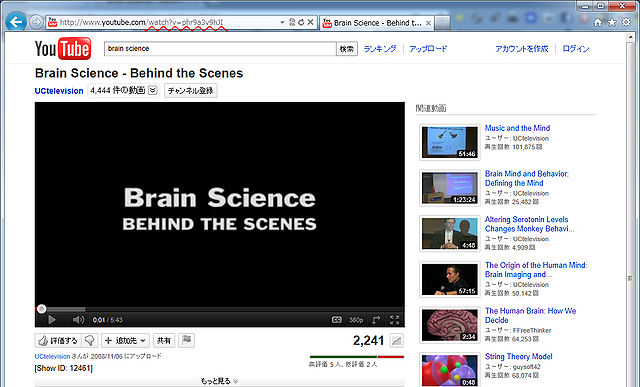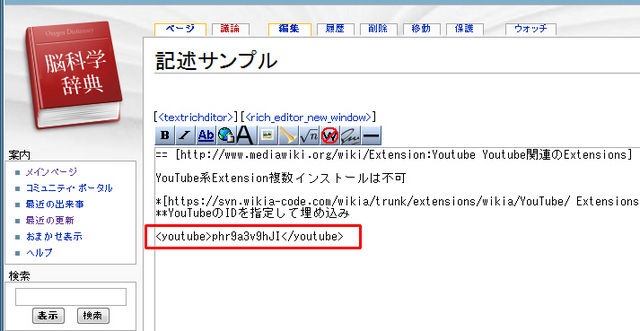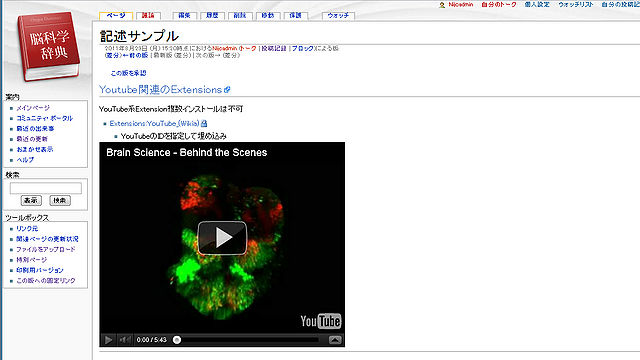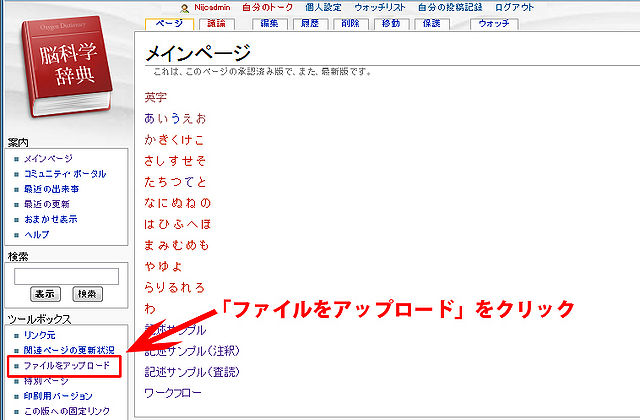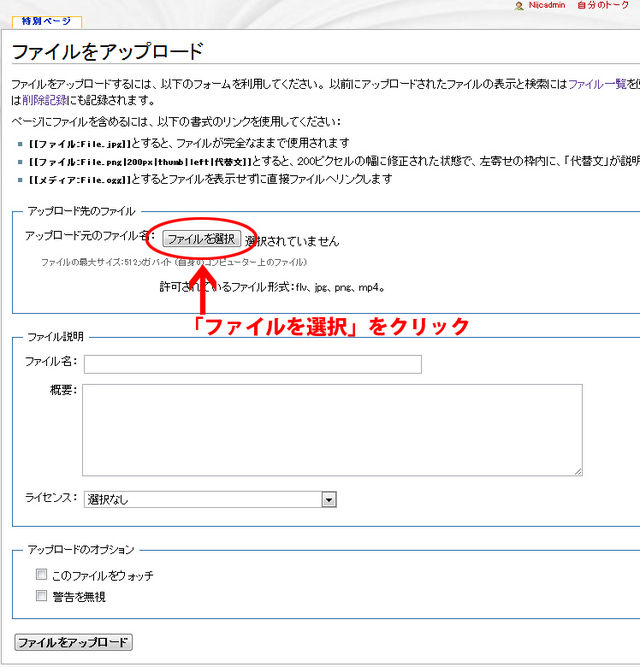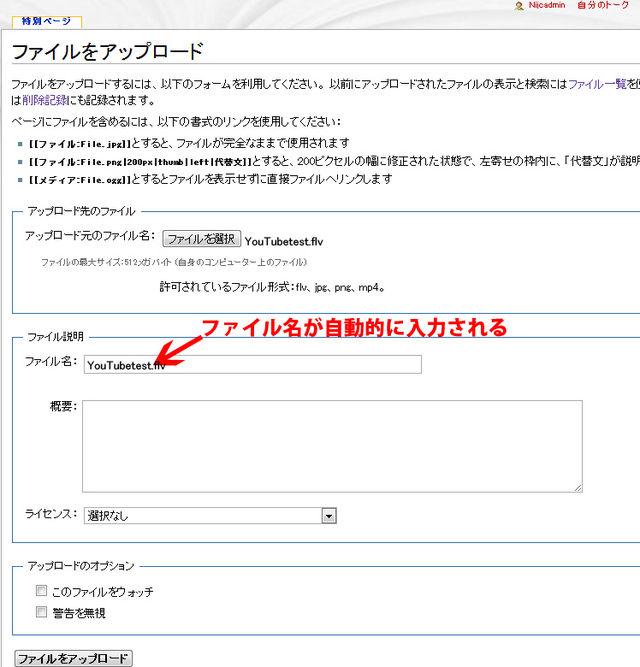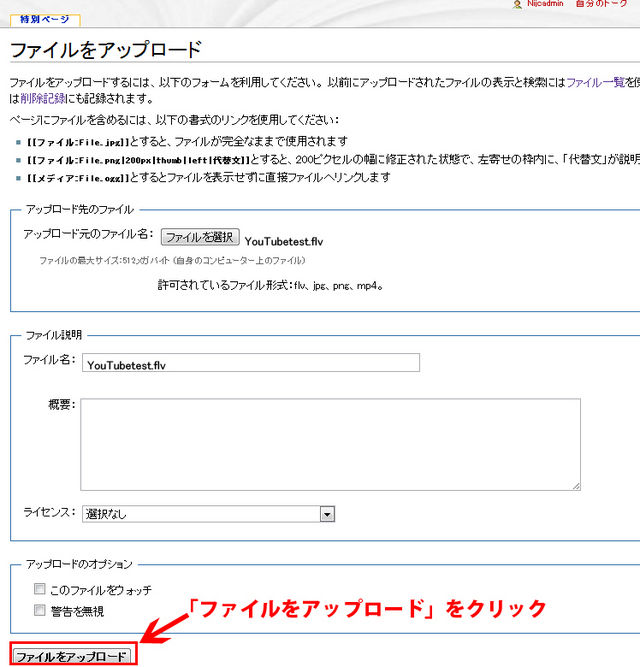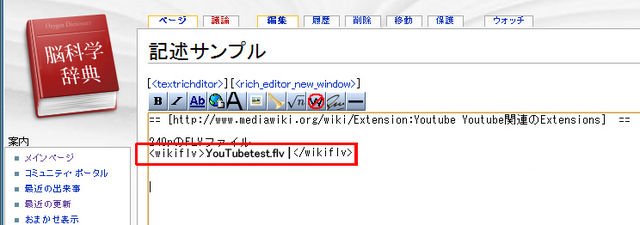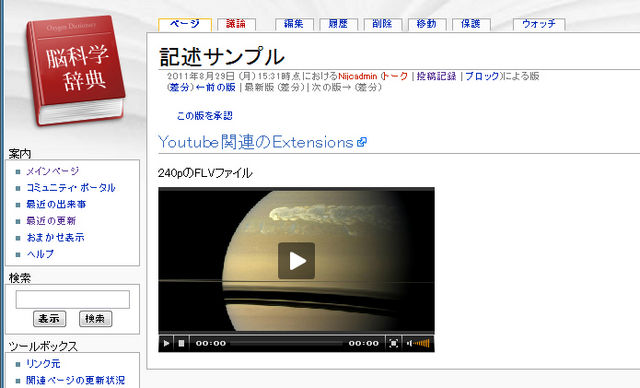ヘルプ:動画の入れ方
これは、このページの承認済み版です。最新版ではありません。 最新版を閲覧
ナビゲーションに移動
検索に移動
脳科学辞典では動画を用いることが出来ます.2つの方法が有ります.
- YouTubeに登録した動画を表示する方法:この方法では、本辞書のユーザー以外からも広くアクセスされることが予想されます.
- 脳科学辞典のサーバーにおく方法:この方法では、本辞書のユーザー中心に使われると予想されます.
YouTubeに登録した動画を表示する方法
- YouTubeへの動画のアップロードの仕方はYouTubeのサイトを御覧下さい.
- YouTubeの動画のURLを確認します。
- URLの「watch?v=」以降の文字列をコピーします(例ではphr9a3v9hJI)
- ページに以下のように記述します
<youtube>コピーした文字列</youtube> 上の例では: <youtube>phr9a3v9hJI</youtube>
- ページ内で動画が表示されます。
- 同じ方法で以下のサイトにも対応が可能です.
- YouTube以外の対応動画サイト
- Google Video movies
- Archive.org audio and video
- WeGame and Gametrailers video
- Tangler forum
- GoGreenTube video
- Crispy Gamer
脳科学辞典のサーバーにおく方法
- 自身のコンピュータにある動画ファイル(flv形式,mp4形式)をサーバーにアップロードしてページ内に表示します。
- 「ファイルをアップロード」をクリックします
- 別ウインドウが開くのでファイルを選択します。
- ファイル名は自動で入力されます。
- 「ファイルをアップロード」ボタンを押します。
- 動画ファイルの他に、必要があればカバーイメージファイルもアップロードします。(カバーイメージファイルは動画の再生前に表示される画像です)
- ページに以下のように記述します
<wikiflv>動画ファイル名|カバーイメージファイル名</wikiflv>
カバーイメージが必要ない場合は以下のように記述します
<wikiflv>動画ファイル名|</wikiflv>
- ページ内に動画が表示されます。